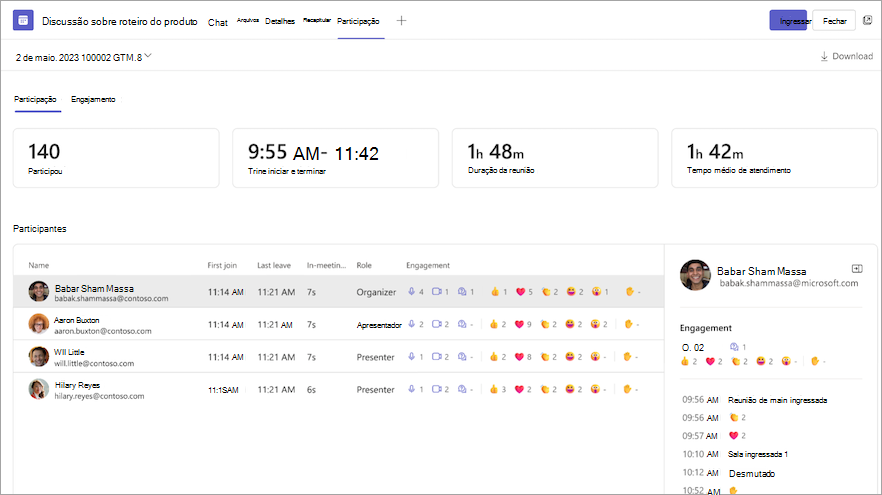Gerir relatórios de participação em reuniões no Microsoft Teams
Ative os relatórios de participação para ver e transferir detalhes importantes de participação, como quem participou e a hora em que as pessoas se juntaram e saíram, durante e após a reunião. Apenas os organizadores e co-organizadores podem ver e transferir relatórios de participação.
Ativar ou desativar relatórios de presença
Os organizadores podem ativar ou desativar os relatórios de participação nas reuniões que criam.
Antes da reunião
Para ativar ou desativar os relatórios de participação antes de uma reunião, selecione primeiro a versão do calendário do Teams que está a utilizar. Para saber mais, consulte Introdução ao novo calendário no Microsoft Teams.
Para ativar ou desativar os relatórios de presença:
-
Selecione Calendário
-
Selecione um evento e selecione Editar
-
Selecione Opções
-
Em Participação
-
Selecione Aplicar.
Para obter mais ajuda na gestão de relatórios de participação em reuniões, contacte o seu administrador de TI.
Para ativar ou desativar os relatórios de presença:
-
Selecione Calendário
-
Selecione uma reunião ou evento.
-
Selecione Editar.
-
Na descrição da reunião, prima sem soltar Ctrl e selecione Opções de reunião.
-
Em Participação
-
Selecione Salvar.
Para obter mais ajuda na gestão de relatórios de participação em reuniões, contacte o seu administrador de TI.
Durante uma reunião
Para ativar ou desativar os relatórios de presença durante uma reunião:
-
Iniciar uma reunião do Teams.
-
Selecione Controlos
-
Em Participação
-
Selecione Aplicar.
Ver e transferir relatórios de participação
Ver e transferir relatórios de participação do Teams diretamente no Teams após o fim de um evento. Os relatórios são armazenados juntamente com outros dados do organizador, como e-mails e contactos.
Os organizadores e co-organizadores podem ver e transferir relatórios de participação no chat do evento cerca de cinco minutos após o final do evento. As reuniões periódicas terão um relatório de participação exclusivo para cada instância da série.
Para ver e transferir um relatório de participação:
-
Selecione Chat
-
Abra a reunião anterior ou o chat de eventos.
-
Selecione o separador Participação .
-
Selecione Transferir
Também pode transferir um relatório de participação durante uma reunião ao selecionar Pessoas
Observações:
-
Se o organizador do evento sair da organização, os relatórios são eliminados permanentemente e não podem ser obtidos.
-
Os co-organizadores só podem ver e transferir relatórios de eventos agendados no Teams e não no Outlook.
Ocultar identidade nos relatórios de participação
Pode decidir se pretende que a sua identidade seja apresentada nos relatórios de presença.
Para ocultar a sua identidade nos relatórios de presença:
-
Aceda a Definições e muito mais
-
Selecione Privacidade
-
Ative ou desative a opção Identificar-me nos relatórios de presença .
Informações de cativação
Os organizadores com Teams Premium podem ver e transferir dados de cativação de reuniões, tais como reações totais, mãos levantadas, câmaras ativadas e muito mais no separador Participação após uma reunião agendada ou webinar.
Problemas conhecidos e limitações
-
Em reuniões com mais de 120 participantes, o relatório de participação disponível durante a reunião incluirá apenas alguns participantes. O relatório pós-reunião conterá todos os participantes.
-
O relatório não inclui informações de salas simultâneas eliminadas.
-
Atualmente, o relatório não inclui participantes apenas de visualização.
-
Se uma reunião de canal estiver em curso e alguém iniciar uma segunda reunião na mesma conversação de canal, um relatório de participação estará disponível apenas para a segunda reunião.
-
Se alguém esperar no lobby e não for admitido na reunião, não será incluído no relatório.
-
Quando um participante está em espera numa reunião, as respetivas informações ainda estão incluídas para este período de tempo no relatório de presenças.
-
Os relatórios de presença não são suportados para reuniões de canais instantâneos.
-
Os relatórios de cativação limitam o número de ações registadas para cada participante (levanta a mão, desativa/ativa o som, etc.).
-
Os co-organizadores não podem aceder aos relatórios de participação para reuniões de canal.
Veja os relatórios de participação diretamente na aplicação Microsoft Teams para dispositivos móveis para obter informações sobre as suas reuniões e webinars. Veja os dados de registo do webinar, as horas em que os participantes participaram e saíram das reuniões e muito mais.
Observação: Para ver todos os dados do relatório de presenças, veja o relatório no Teams para ambiente de trabalho ou Web.
Ativar ou desativar relatórios de presença
Para ativar ou desativar os relatórios de presença antes da reunião:
-
Toque em Calendário
-
Toque numa reunião.
-
Em Detalhes, toque em Ver maisopções > Reunião.
-
Em Participação
-
Toque em Salvar.
Os participantes podem decidir se querem mostrar ou ocultar as suas informações nos relatórios de presença.
Para alterar as definições de privacidade do relatório de participação:
-
Toque na sua imagem de perfil no Teams.
-
Toque em Definições
-
Toque em Dados do relatório de presença.
-
Ative ou desative a opção Identificar-me nos relatórios de presença .
Para obter mais ajuda para gerir as definições do relatório de participação na reunião, contacte o seu administrador de TI.
Abrir um relatório de participação
Para abrir um relatório de presença:
-
Toque em Chat
-
Abra o histórico de conversas da reunião anterior.
-
Na mensagem Reunião terminada , toque em Participação
Partilhar um relatório de participação
Para abrir um relatório de presença:
-
Abra um relatório de presença.
-
Se estiver a utilizar um dispositivo iOS, toque em Partilhar
-
Se estiver a utilizar um dispositivo Android, toque em Partilhar
-
-
Escolha como pretende partilhar o relatório.
-
Envie o relatório.